曾经有一段时间,RSS 阅读器是唯一的内容聚合器。但现在不是了。今天的读者想要一个根据他的喜好量身定制的新闻提要。因此,RSS 阅读器因其不灵活而几乎过时,并已被直观和可定制的内容管理工具所取代。
在谈到内容管理工具时,在市场上所有可用的工具中,最受欢迎和功能最齐全的工具是Feedly和Inoreader。
喂养VS。读卡器
Feedly的座右铭是——更多信号,更少噪音——这正是它所做的。它是一个独特的内容聚合器,可以过滤掉所有不相关的内容,并根据您真正感兴趣的主题和趋势创建新闻源。
同样,Inoreader坚持——收回对您的新闻提要的控制权——这没有更多的道理。它为您提供了一个平台,您可以在该平台上获取有关您感兴趣的主题的各种新闻和更新,并且在内容可用的那一刻就会出现。
然而,我面临的困境(就像你们大多数人现在面临的那样)是我应该选择哪一个?好吧,为了帮助您,我探索了这两种工具及其各自的功能,在这篇文章中,我将与您分享我的经验和观察结果,以便您做出明智的决定。
为了帮助您更好地了解 Feedly 与 Inoreader,我将它们的功能分为不同的类别,并且我将在类别中对这两种工具进行比较。
这些类别包括:
让我们开始吧。
1. 用户界面
用户界面对于每个网站和应用程序都非常重要,但是对于内容管理工具而言,拥有简洁明了的界面至关重要。以下是两种工具的 UI 比较。
喂食
Feedly 具有非常干净和最小的界面以及许多自定义选项。您可以将主题从浅色更改为深色,更改字体、文本大小以及更改显示密度等。侧面有一个可折叠的导航栏,显示您的提要、搜索按钮、用户指南和您的帐户信息。
还有不同的选项可以更改提要的布局、它们的显示方式(最新或最旧),并且您可以选中或取消选中是否只想查看未读文章或静音文章(或两者)。
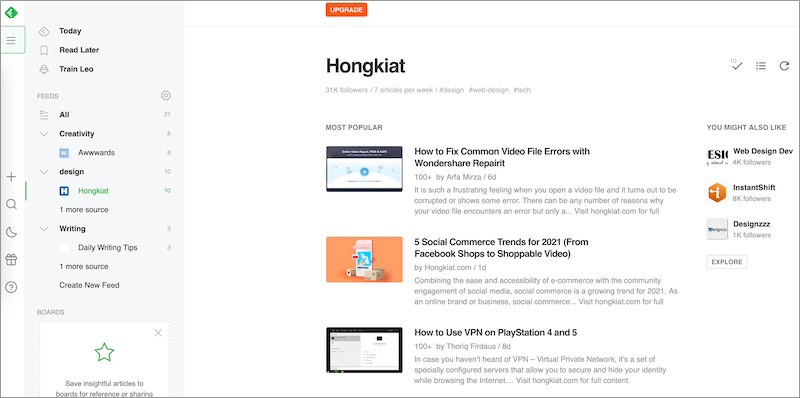
读卡器
谈到 Inoreader 的界面,我不会称之为干净。然而,它很舒服,并提供了一个仪表板,您可以从中访问您的提要、设置、客户支持、用户指南和一个小型应用程序市场,以从开发人员那里获取浏览器扩展和其他产品。
在定制UI方面,Inoreader提供了不同的语言,侧边栏、标签标题、文章列表的定制,以及四种不同的颜色主题可供选择。
此外,您可以通过打开一长串显示选项菜单的“阅读视图”自定义提要页面,您还可以通过不同的方式将文章排序为加星标或早于指定日期。
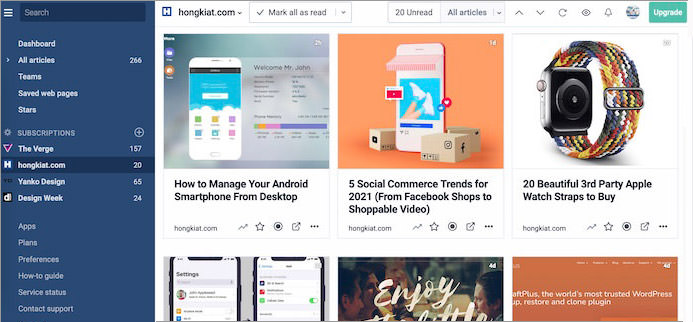
2. 登录选项
为了获得良好的用户体验,大多数应用程序都会为新用户提供多种登录/注册选项。这是每个工具提供的登录选项的比较。
喂食
对于新用户,Feedly 提供了许多不同的登录或注册选项,包括Google、Facebook、Twitter、Apple ID、Windows ID、Evernote或通过您公司的帐户登录。如果您担心自己的隐私,可以通过在应用程序本身上创建一个帐户来注册。
读卡器
另一方面,Inoreader 的登录选项有点少。您只能通过您的Facebook 或 Google帐户登录或注册,或在应用程序上创建帐户。
3.可读性
可读性在高效的内容管理应用程序中起着至关重要的作用,该应用程序使用户能够轻松浏览他们感兴趣的内容并在不同平台上共享。下面您将从可读性方面对这两种工具进行比较。
喂食
Feedly 的阅读体验秉承了与该应用程序标志相同的极简主义。您可以向左或向右滑动以移至上一篇文章的下一篇,通过不同的应用程序共享和保存内容,将内容标记为“稍后阅读”或未读,以及……是的,差不多就是这样。
没有任何选项可以打开整篇文章在应用程序中阅读,也没有任何阅读模式或文本自定义选项可用。
读卡器
至于Inoreader的阅读体验,我认为背后的想法是把它做得相当透彻。文章以黑色背景打开,阅读起来不会分心。您还可以在应用程序中加载完整内容,更改字体、文本大小和间距等。
此外,还有各种社交共享选项以及将文章保存为 PDF、打印甚至发送到另一台设备。
您会在该工具中发现一个有趣的功能,当您打开一篇文章时,除了来源或网站的名称之外,还有一个下拉菜单,您可以在其中看到“提要属性”。它会向您显示来源的不同统计信息,例如订阅者数量、本周的帖子、更新间隔、文章总数以及您目前已阅读的内容。这就是我所说的彻底!
4. 支持平台
可用性应用程序必须在多个平台上可用。下面,您可以了解这两个应用程序支持的操作系统和浏览器扩展。
喂食
Feedly 应用程序可用于iOS(iPhone 和 iPad)、Android(手机和平板电脑)和 Web。至于浏览器扩展,该应用程序提供谷歌 Chrome 扩展和一个名为 Feedly Mini 的 Firefox 插件,允许您通过电子邮件、推文或将您的页面分享到 Facebook,或将它们保存到 Evernote 或稍后阅读。
读卡器
另一方面,Inoreader 为iOS、Android、Windows Phone 和 Web提供更多种类的应用程序。此外,该应用程序的扩展程序可用于三种浏览器——Firefox、Google Chrome 或 Microsoft Edge。使用这些扩展,您可以查看未读文章、预览更新的提要和订阅打开的标签等。
5.分享
大多数时候,我们希望与朋友和关注者分享精选内容。这是两个应用程序中可用的内容共享选项的比较图。
喂食
要与您的朋友或关注者分享您的提要,Feedly 允许您通过 Facebook、Twitter 或免费版本中的电子邮件进行分享。虽然还有许多其他共享选项,如 LinkedIn、Buffer、Hootsuite、WordPress、Pocket、Evernote、OneNote 和 Instapaper 等。但是,所有这些都适用于该应用程序的高级版本。
读卡器
Inoreader 提供几乎相同的共享选项,但是,除了少数例外,所有这些选项都可以在免费版本中使用。其中包括Facebook、Twitter、LinkedIn、Facebook Messenger、Google、Baidu、Pinterest、Hootsuite、Evernote、Pocket、Digg 和 Reddit等。只有 YouTube 和 Readwise 提供给高级用户。
6.相似的特点
Feedly 和 Inoreader 都提供了一些功能。例如,这两个应用程序都提供API 访问权限,以便集成到实用工具和生产力工具中。同样,这两种工具都允许您使用键盘快捷键(您可以在每个工具的用户指南中找到这些快捷键的列表)来提高应用程序使用的效率。
最后,Feedly 和 Inoreader 都在文章中和他们的仪表板/主页上展示广告。因此,无论您使用两者中的哪一个,都无法逃脱广告。
7. 独家功能
您将在 Feedly 和 Inoreader 中找到的大多数功能彼此相似。但是,每个应用程序都有一些独有的功能,这些功能使这些应用程序彼此脱颖而出。让我们来谈谈每个应用程序的这些独有功能。
喂食
Feedly 最有趣的工具独有的功能是 AI 助手。当您继续使用该应用程序时,人工智能机器人 Leo 会一路了解您的内容偏好,并使用这些知识从您的提要中过滤掉噪音或不相关的内容。
您还可以通过引导 Leo 了解您最感兴趣或最不感兴趣的主题来训练 Leo。这样,您可以获得根据您的喜好和偏好定制的最相关的内容。
读卡器
另一方面,Inoreader 的独特之处在于规则。规则是一种过滤器,您可以通过突出显示触发器、条件和操作来为您的任何订阅设置自动化您的内容消费。
使用规则,您可以根据关键字、URL、作者姓名甚至文章附件过滤传入的文章。规则还可用于自动执行标记、加注星标或将文章标记为未读等操作,使其成为高级用户的理想功能。
8.定价
最后,我想谈谈钱的问题。
喂食
Feedly 的定价范围从免费计划到三种付费订阅计划——Pro、Pro+ 和 Enterprise——最基本的每月收费 6 美元,但没有按月支付的选项,因此您需要预付 72 美元.
至于免费计划,Feedly 并不是很慷慨。该免费应用程序可在手机和网络上使用,允许您关注多达 100 个来源并将它们组织成 3 个提要。此外,大多数共享和集成功能,如自定义共享或通过 LinkedIn、Buffer、IFTTT、Zapier 和 Hootsuite 等共享,在免费版本中不可用。
最重要的是,让 Feedly 脱颖而出的一项功能——人工智能助手——不幸的是,也不适用于免费用户。事实上,它甚至不包括在他们的基本计划中。所以,如果你想使用 Leo the AI bot,你需要订阅 Pro+ 计划。
读卡器
现在,让我们谈谈Inoreader 的定价。Inoreader 提供3 种计划——免费、支持者、专业版和定制,基本付费计划起价为每月 1.67 美元,高级计划起价为每月 5.83 美元。
在功能方面,Inoreader 的 Pro 计划与 Feedly 的 Pro+ 计划相当。
Feedly 的 Pro+ 计划将花费你每年 144 美元(第一年特价 99 美元),而你需要搁置一年的 Inoreader 的 Pro 计划 69.99 美元。
免费计划允许您拥有150 个订阅、创建无限的提要以及在订阅中搜索。大多数共享选项,如 Pocket、Evernote、OneNote、Google Drive、Dropbox 也可供免费用户使用。此外,还向免费用户提供仪表板自定义、Google 关键字提醒和播客播放器等功能。
TLRL
对于那些懒得仔细阅读上述两种工具的详细比较的人,这里有一个并排比较。
| 喂食 | 读卡器 | |
| 用户界面 | 干净简约 | 有点混乱,但高度可定制 |
| 主题选项:浅色和深色 | 主题选项:Aqua、Light、Sepia 和 Dark。还提供自动深色主题。 | |
| Feed 排序:最新或最旧 | Feed 排序:最新、最旧或早于…… | |
| 提要布局:仅限杂志、卡片、文章或标题 | Feed 布局:列表、展开、列、卡片、杂志、 | |
| 登录选项 | Facebook、Twitter、Apple ID、Windows ID、Evernote,或在应用程序上创建帐户。 | Facebook、Google、Apple ID(适用于 iOS 设备)或在应用程序上创建帐户。 |
| 可读性 | 向左或向右滑动 | 向左或向右滑动 |
| 没有分心阅读 | 黑色背景,无干扰阅读 | |
| 标记为未读或“稍后阅读” | 标记为未读 | |
| 没有自定义文本的选项 | 自定义字体、文本大小和行距 | |
| 没有加载完整内容的选项 | 加载全部内容 | |
| 保存到板(在应用程序中) | 保存为 PDF、保存以供打印或发送到其他设备 | |
| 支持的平台 | 应用程序:iOS、Android 应用程序和 Web 浏览器扩展:Chrome 和 Firefox | 应用程序:iOS、Android、Windows 和 Web 浏览器扩展:Chrome、Firefox 和 Microsoft Edge |
| 分享 | 脸书、推特和电子邮件 | Facebook、Twitter、LinkedIn、Facebook Messenger、Google、百度、Pinterest、Hootsuite、Evernote、Pocket、Digg 和 Reddit 等。 |
| 类似功能 | 键盘快捷键 | 键盘快捷键 |
| API访问 | API访问 | |
| 免费计划中的广告 | 免费计划中的广告 | |
| 独家功能 | AI 助手可以一路了解您的阅读偏好,并从您的提要中过滤掉噪音或不相关的内容。 | 您可以通过突出显示触发器、条件和操作来自动执行内容消费来为您的任何订阅设置规则。网络提要 – 无需 RSS 提要即可关注网页 |
| 价钱 | 计划:免费、专业、专业+和企业 | 计划:免费、支持者、专业和定制 |
| 最低付费计划从每月 6 美元起。Pro+ 计划第一年 99 美元,然后每年 144 美元 | 最低付费计划每月 1.67 美元起。Pro 计划(与 Feedly 的 Pro+ 相比)每年收费 69.99 美元 | |
| 免费计划允许您关注 100 个来源并创建 3 个提要。 | 免费计划允许您关注 150 个来源并创建无限的提要。 | |
| 大多数共享和集成选项仅在付费版本中可用。 | 大多数共享和集成选项都在免费版本中提供。 | |
| 免费版不提供专属功能AI助手。 | 免费版提供独家功能“规则”。 |
结论
在上述文章中,我非常详细地列出了 Feedly 和 Inoreader 的所有功能,并为每个功能进行了并排比较,以便您更好地理解。那么根据我的观察我的结论是什么?好吧,*鼓声*这就是我要说的。
Feedly 在某些功能上取胜,例如为用户提供干净整洁的 UI 和更多登录选项。然而,Inoreader 在可读性、定制化、共享选项方面处于领先地位,并在其免费计划中提供所有这些以及更多内容。
此外,Feedly 显然更贵——即使是其基本计划也比 Inoreader 的 Pro 计划贵。而且,正如我之前提到的,Feedly 的免费计划只是准系统。
所以,如果你负担得起,那么我认为有一个 AI 助手来整理你的提要,并在这个过程中了解你的偏好是有点有趣的。但是,如果您不想花任何钱并想要一个功能相当丰富的内容管理器,那么 Inoreader 就是您的最佳选择。
我希望你喜欢这个比较。让我知道您自己的经历和观察,或者这篇文章是否有帮助。
